如何知道联想a3000-h已装好刷机驱动
您好。
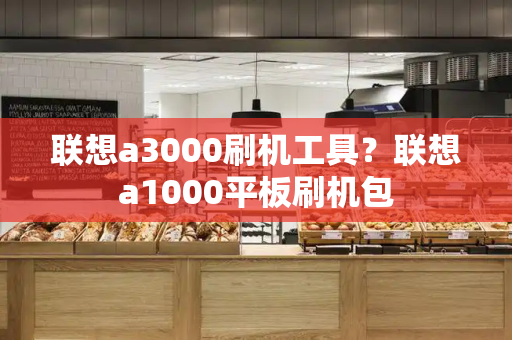
这里以刷机固件为A3000_A421_007_045_140127_CN_3G_FUSE的A3000-H线刷方案为例,通常情况下,安装完驱动文件,系统提示(XP为例)下图信息:
且刷机工具FLASH_TOOL可正常识别设备,即能正常进行后续刷机进出,则说明已经安装好了刷机驱动。
同时,由于自行刷机存在一定的风险,刷机失败将可能影响您设备的正常保修情况,所以我们并不建议您自行刷机处理,您可以选择到当地售后站点让工程师协助处理。
如果您愿意自行承担刷机风险,个人建议您可以参考以下链接:
内含A3000的官方固件、刷机工具和刷机教程等,请您在刷机前详细阅读权衡,若无法自行处理完成,请您参考我们建议抽空前往维修站处理。
您可以访问 查询就近站点。维修站点营业时间通常为周一至周日9:00—18:00,节假日除外,各地站点会根据自身运营情况略有调整,建议前往时可以先致电详细咨询,请您参考。
欢迎您随时与我们联系或访问联想乐问吧()进行咨询了解。
联想a3000进刷机模式无命令
联想A3000恢复出厂设置如下:
1、先把手机彻底关闭手机;
2、手机关机情况下先按下电源键,然后马上同时按下音量下键+音量上键不要松手,过一会就会进入recovery了,注意:在recovery模式中按音量上下键表示选择,按电源键和home键表示确定;
3、进入recovery模式之后选择恢复出厂设置就可以了,不管手机是系统自带的recovery还是第三方的recovery,只要有【wipe data/factory reset】这一项就可以;
4、选择【wipe data/factory reset】,然后按开机键确认,再选择【yes- delete all data】即可;
5、然后重新重新再选择【reboot system now】,按开机键确认后启动手机就可以了。
联想a3000h怎么刷机
第一步:联想A3000线刷准备工作:
1,线刷会清空个人数据,请在刷机前先备份好手机上的联系人,短信等等资料。
2,线刷对数据线比正常开机情况下连接电脑要求要高,所以尽量使用原装数据线或者高质量的USB线连接电脑。
3,确保数据线能正常连接电脑后,还需要安装驱动。
4,先下载好联想A3000刷机工具,再下载好联想A3000官方线刷包。
第二步:联想A3000线刷详细步骤如下:
1、解压好刷机工具后,进入联想a3000刷机工具SP_Flash_Tool_v3.1308.0.125目录,双击打开flash_tools.exe
再到软件右侧勾选DA DLAll With Check Sum这个个选项.
2、解压后得到target_bin文件夹,然后点击刷机工具右侧的Scatter- loading,再选择target_bin文件夹中的MT6589_Android_scatter.txt),点击“打开”。
3、然后在工具栏,选择Options勾选USB Mode、DA Download两项。
4、点击”Firmware Upgrade”按钮。会出现紫色进度条,这个不是开始刷机,而是加载文件,然后打开小后盖,点击 reset键,插入 USB线,自动开始下载。
5,最开始会出现红色进度条,很快走完后,会出现黄色进度条然后一直到100%,请耐心等待。
6,进度条全部走完后表示升级完成,升级成功。







